
苹果手机锁屏日历怎么显示农历 如何在iPhone手机的锁屏界面上添加农历日期显示
发布时间:2024-01-02 13:14:00 来源:锐得游戏网
苹果手机作为当今最受欢迎的智能手机之一,其锁屏日历功能深受用户喜爱,许多用户对于如何在iPhone手机的锁屏界面上添加农历日期显示却感到困惑。实际上苹果手机的锁屏日历可以轻松地显示农历日期,为用户提供更加方便的时间管理和日程安排。接下来本文将为大家详细介绍如何在iPhone手机的锁屏界面上添加农历日期显示的方法,让我们一起来探索吧!
如何在iPhone手机的锁屏界面上添加农历日期显示
操作方法:
1.
首先,我们找到【设置】,然后点击设置进入页面。
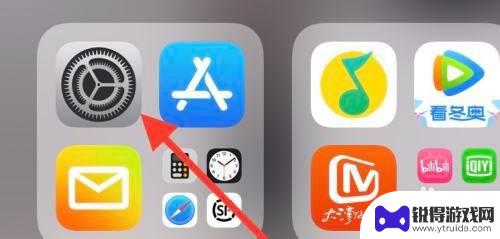
2.
在设置界面中,找到【日历】并点击查看。
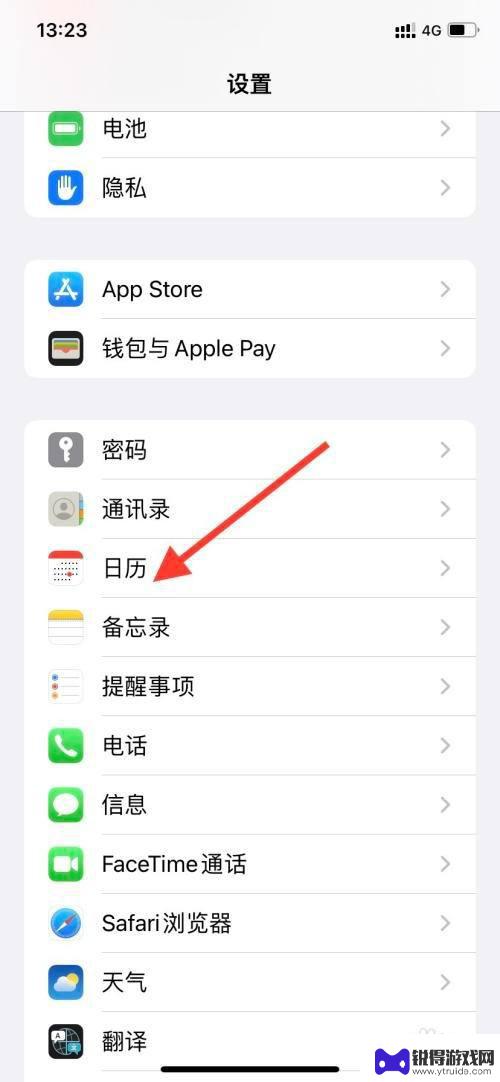
3.
接着,在进入的日历界面中,找到【其他历法】,选择该项,点击查找。
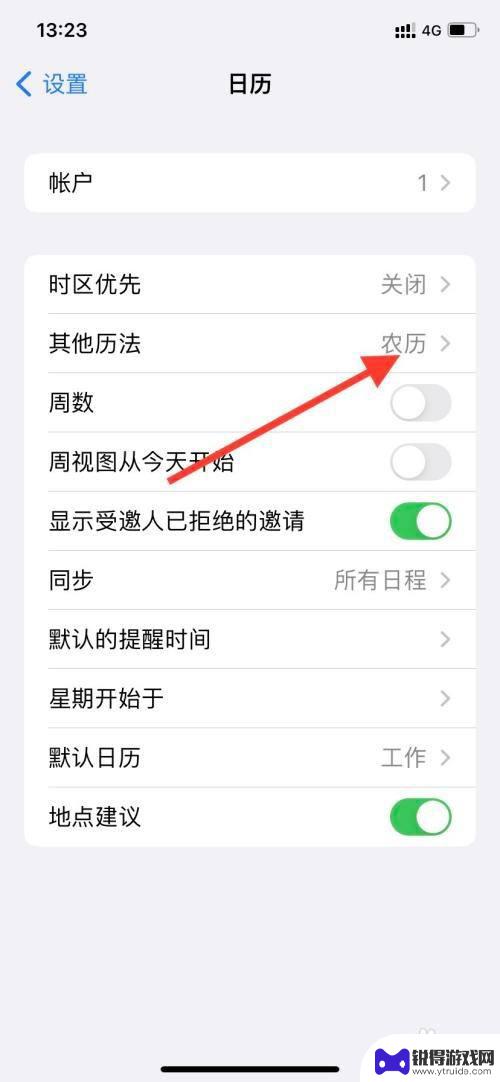
4.
最后,退出设置。回到锁屏状态,点亮屏幕,即可查看日期下面就多显示一行农历了。
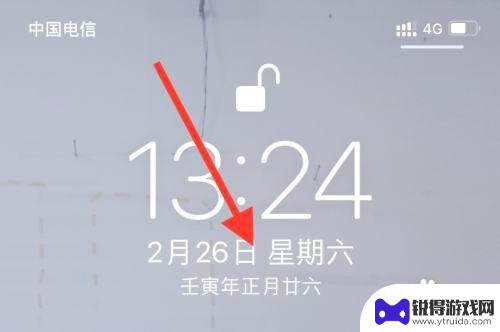
以上就是如何在苹果手机锁屏日历中显示农历的全部内容,如果您有需要,可以按照以上步骤进行操作,希望对大家有所帮助。
热门游戏
- 相关教程
- 小编精选
-
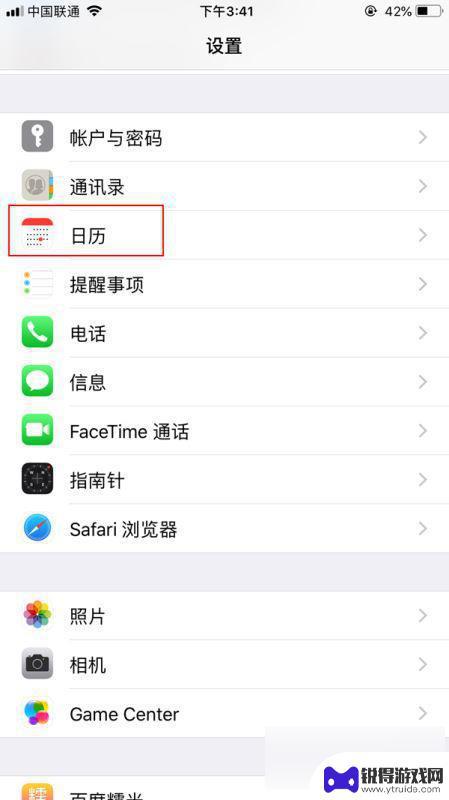
苹果手机锁屏年份为什么是农历 iPhone锁屏上的农历显示关闭方法
苹果手机锁屏年份为什么是农历?这是许多苹果手机用户都会疑惑的问题,在iPhone锁屏上,我们经常会看到一个小小的农历日期,这个功能给了我们更多的信息,同时也增添了一些神秘感。对...
2024-01-28
-
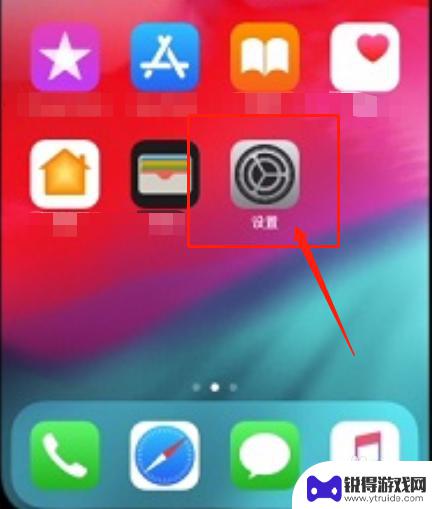
手机屏保如何显示阴历生日 iPhone手机如何在锁屏日期下显示农历
现代手机已经成为人们生活中不可或缺的一部分,而手机屏保也是手机功能中的一个重要组成部分,在手机屏幕上显示农历生日已经成为一种时尚和文化的体现。iPhone手机作为一款高端智能手...
2024-11-12
-
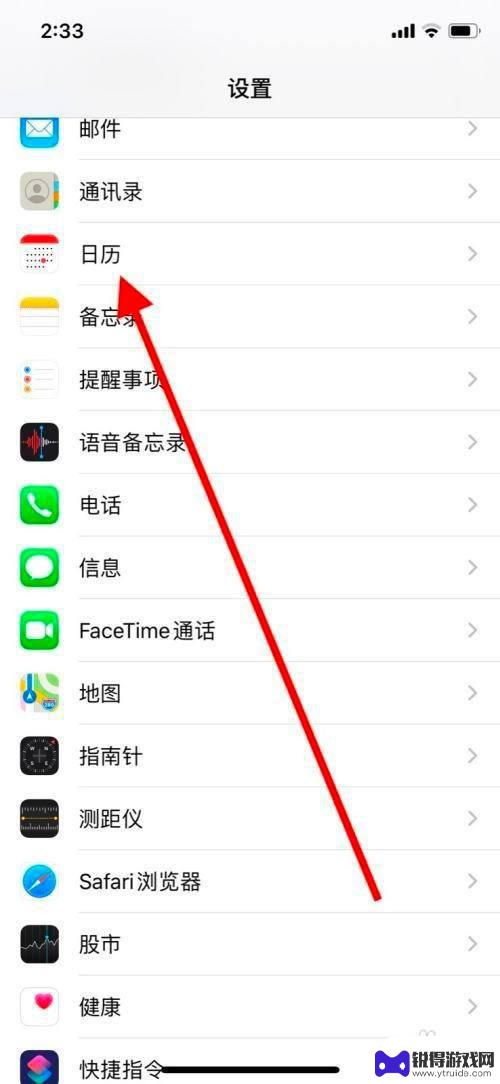
苹果手机日历日程怎么设置每年农历 怎样设置iPhone手机日历显示农历
苹果手机日历是一款功能强大的应用程序,它不仅可以帮助我们记录重要的公历日期和事件,还可以根据我们的需求设置显示农历日期,对于喜爱农历的用户来说,设置iPhone手机日历显示农历...
2024-01-16
-

日历怎样显示农历在手机桌面上 安卓智能手机桌面上显示农历日历的方法
日历怎样显示农历在手机桌面上,随着科技的进步和智能手机的普及,人们对于手机功能的要求也日益增加,除了基本的通讯功能外,如今的手机还可以轻松满足用户的各种需求,如查看天气、管理日...
2023-11-03
-
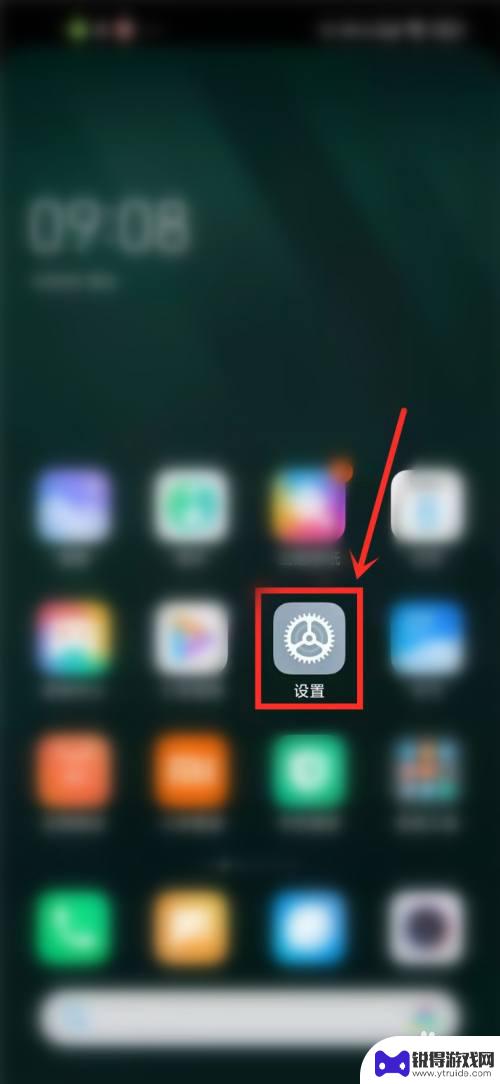
小米手机锁屏显示农历在哪里设置 小米手机屏幕上显示农历的步骤
在如今移动智能设备已经成为我们日常生活中不可或缺的一部分,小米手机作为一款备受瞩目的智能手机品牌,不仅在性能和外观上备受好评,更是在用户体验方面不断推陈出新,其中小米手机锁屏显...
2024-03-20
-
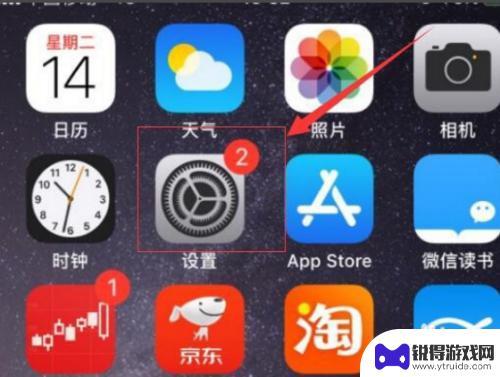
如何设置手机旧历 苹果iPhone日历如何切换显示农历
如何设置手机旧历,在当今数字化时代,手机日历已经成为我们生活中必不可少的工具之一,而对于关注农历的人来说,了解如何在苹果iPhone上设置手机旧历显得尤为重要。苹果iPhone...
2023-11-13
-

苹果6手机钢化膜怎么贴 iPhone6苹果手机如何正确贴膜钢化膜
苹果6手机作为一款备受追捧的智能手机,已经成为了人们生活中不可或缺的一部分,随着手机的使用频率越来越高,保护手机屏幕的需求也日益增长。而钢化膜作为一种有效的保护屏幕的方式,备受...
2025-02-22
-

苹果6怎么才能高性能手机 如何优化苹果手机的运行速度
近年来随着科技的不断进步,手机已经成为了人们生活中不可或缺的一部分,而iPhone 6作为苹果旗下的一款高性能手机,备受用户的青睐。由于长时间的使用或者其他原因,苹果手机的运行...
2025-02-22















